Oglas
Unatoč svom uspjehu, o Raspberry Pi-u postoji nešto što bi moglo oduzeti ljude: dosad ga postavljanje nije bilo posebno korisno. NOOBS želi promijeniti to!
Namijenjen mladima da se upoznaju s računanjem u zemljama gdje su informatičke vještine rijetkost, Raspberry Pi se pokazao iznenađujuće popularnim uređajem - pogotovo s obzirom na relativno nizak specifikacija.
Postavljanje Raspberry Pi-a nije teško - međutim, nepotrebno je u njemu zahtijevati softver za pisanje SD kartica. Ne bi li bilo puno lakše kada bi se alati za instaliranje Pi-a mogli jednostavno kopirati na SD karticu i računalo pokrenuti?
Raspberry Pi Foundation očito je tako razmišljao jer su izdali NOOBS, alat za pojednostavljenje instalacije, pokretanje više operativnih sustava i lako konfiguriranje vaših OS opcija.
Što je NOOBS?
Ako se besplatno preuzme s web stranice Raspberry Pi, NOOBS (novi softver izvan okvira) je korisničko sučelje koje omogućuje jednostavnu instalaciju izbora operativnih sustava za vaš Raspberry Pi. Dostupna su dva preuzimanja: skupno offline instalacijski program koji preuzima sve dostupne operativne sustave i vitku, Lite opciju, koja je konfigurirana za mrežu montaža.
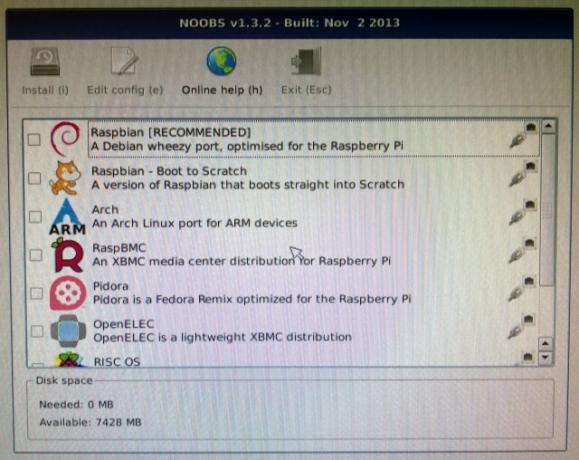
Nakon dovršetka instalacije (vidi dolje), NOOBS također pruža sredstva za konfiguriranje vašeg Pi-ja; prethodno biste to učinili otvaranjem tekstualne datoteke ili - u slučaju Raspbijana Optimizirajte snagu vašeg Raspberry Pi s RaspbianomKao što dolikuje muškarcu s previše tehnologije u rukama, nedavno se igram s mojim Raspberry Pi-om, konfigurirajući uređaj tako da radi u najvećem potencijalu. I dalje teče kao ... Čitaj više - u izborniku naredbenog retka. S NOOBS-om je konfiguracija znatno lakša.
Na kraju, ovaj uslužni program omogućuje brzo i jednostavno postavljanje i početak rada s Raspberry Pi.
Još jedan alat, BerryBoot, dostupan je i za instalaciju više operativnih sustava 3 načina za pokretanje više operativnih sustava na Raspberry PiZa pokretanje više projekata na vašem Raspberry Pi obično je potreban drugačiji operativni sustav ili konfiguracija za svaki, što je najbolje postići s više SD kartica. Ali postoji li način da se dvostruko podigne OS? Čitaj više na Raspberry Pi.
Odabir vašeg Raspberry Pi OS s NOOBS
Postavljanje NOOBS-a je varljivo jednostavno, ali prije nego što pokrenete, pogledajmo dostupne operativne sustave Raspberry Pi koji se mogu instalirati:
- Raspbian Što trebate znati o početku rada s Raspberry PiRačunalo Raspberry Pi najnovije je u nizu kompaktnih, višenamjenskih uređaja, isporučenih kao barebones paket, tako da krajnji korisnici mogu koristiti hardver za gotovo bilo koji računalni projekt koji dolazi do... Čitaj više - Debianovo izdanje za Raspberry Pi
- OpenELEC - pojednostavljeno XBMC izdanje
- RISC OS - klasični britanski operativni sustav
- Raspbian - Verzija konfigurirana za dizanje na Desktop
- Arch - Arch Linux gradi za Raspberry Pi
- RaspBMC Kako izgraditi medijski centar koji će igrati bilo štoNedavno gradim medijski centar. Zapravo, ogrebajte se o tome - izgradio sam dvije. Jedan je kompaktan uređaj (moj Raspberry Pi) koji pokreće RaspBMC distribuciju XBMC-a, a drugi je tradicionalni ... Čitaj više - Raspbian s XBMC-om
- Pidora - Raspberry Pi vilica Fedora
Možda želite instalirati jedan; možda bi vam bilo draže nekoliko. Kao i BerryBoot, NOOBS omogućuje dvostruko podizanje sustava, a podaci o sesiji se održavaju u svakoj slici OS-a. To znači da ćete moći raditi na razvoju osnovne računalne igre u Raspbianu, spremite svoje podatke zatim otvorite OpenELEC da biste pogledali film prije nego što se vratite na Raspbian kako biste nastavili tamo gdje ste otišli isključen.
Do sad ste trebali preuzeti instalacijski program NOOBS - najbolje je započeti Lite verziju, pogotovo ako je prostor na vašoj odabranoj SD kartici ograničen.
Konfiguriranje vaše SD kartice za NOOBS
Trebate koristiti svoje stolno računalo za konfiguriranje SD kartice za NOOBS.
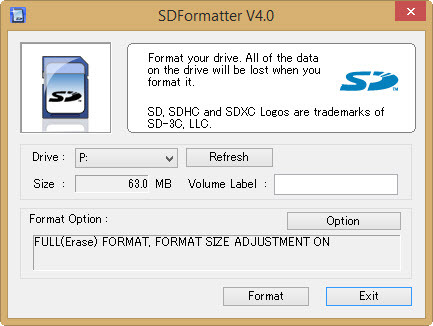
Nakon korištenja gornje veze za preuzimanje (ovdje ćemo se usredotočiti na Lite internetski instalacijski program) također ćete trebati preuzeti alat za oblikovanje SD Card Association iz www.sdcard.org/downloads/formatter_4.
Nakon preuzimanja instalirajte i umetnite SD karticu u čitač kartica. Upotrijebite alat za oblikovanje za brisanje i ponovno formatiranje kartice (svi podaci na njoj već će biti izgubljeni) osiguravajući da je odabrano ispravno slovo pogona.
Osigurajte da imate karticu veću od 4 GB. Pri odabiru opcija koristite Podešavanje veličine formata u sustavu Windows; Prepisati format ako koristite Mac OS X. Ako ste na Linuxu, umjesto toga koristite gparted.
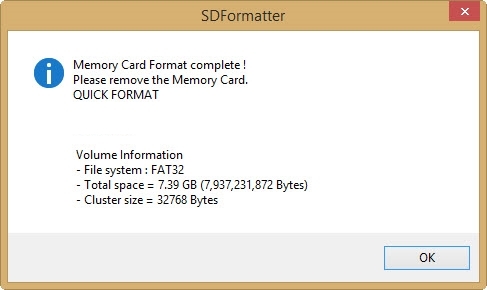
Kada završite, softver će potvrditi ponovno formatiranje. Sada je vrijeme da raspakirate preuzimanje NOOBS-a na SD karticu. To znači da bi sadržaj NOOBS ZIP datoteke trebao biti u korijenu SD kartice, nasuprot mapi koja se zove NOOBS_lite_X_X_X.
Tada biste sigurno trebali izvaditi SD karticu, umetnuti je u svoj Raspberry Pi i dignuti malo računalo!
Instalirajte svoje omiljene operativne sustave Raspberry Pi
Sa uključenim Pi i mrežnim kabelom trebalo bi samo nekoliko trenutaka da se NOOBS pokrene, prikazujući popis dostupnih operativnih sustava.
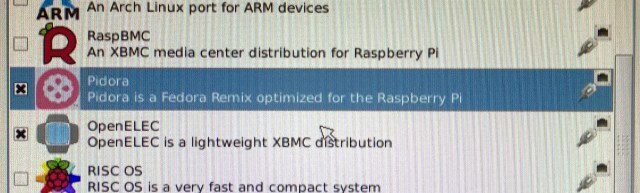
Instalacija je nevjerojatno jednostavna: kliknite željeni operativni sustav i kliknite Instalirati ili pritisnite ja. Tada ćete vidjeti poruku upozorenja koja objašnjava da će se podaci na kartici uskoro prepisati. Sve što trebate učiniti je pristati na nastavak i pričekati s preuzimanjem i izdvajanjem odabranih operativnih sustava!
Imajte na umu da također postoji mogućnost dodavanja prazne particije formata ext2 formata 512 MB na karticu koju možete koristiti za razmjenu podataka između nekoliko instaliranih OS-ova.
OS je instaliran? Jednostavno podesite Raspberry Pi s NOOBS-om
NOOBS pruža korisniku neke mogućnosti jednostavne uporabe nakon instalacije.
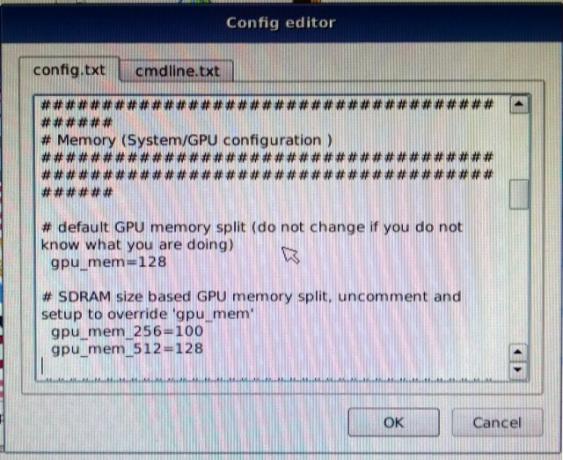
Da biste im pristupili, morat ćete se zadržati smjena kao što se računalo čizme. Tako ćete se vratiti na zaslon NOOBS na kojem možete istaknuti odabrani OS i koristiti Uredi config gumb (ili e tipka) za konfiguriranje vaših OS-ova.
Vidjet ćete nekoliko kartica config.txt i cmdline.txt koje možete koristiti za konfiguriranje načina pokretanja i pokretanja određenog operativnog sustava Raspberry Pi. Ovdje se mogu postaviti mogućnosti memorije, prekoscan HDMI, itd. Imajte na umu da ovdje ne biste trebali mijenjati nikakve promjene, osim ako ne znate što radite.
Klik u redu da biste se vratili na glavni zaslon NOOBS i odaberite Izlaz (Esc na tipkovnici) za pokretanje izbornika za odabir OS-a.
Imajte na umu da možete dodati i operativne sustave s ovog zaslona nakon početne instalacije.
NOOBS: Raspberry Pi postavljanje rješenje za novorođenče
Bi li Raspberry Pi bio uspješniji da je isporučen s NOOBS-om? Vjerojatno ne. Je li bolji način da se novorođenče uhvati u koštac s malim računalom? Bez sumnje.
NOOBS u osnovi pojednostavljuje postavljanje odabranog Raspberry Pi OS-a, a podjednako se iskušava iskusnim i novim korisnicima.
Jeste li isprobali NOOBS? Recite nam što mislite u komentarima.
Christian Cawley je zamjenik urednika za sigurnost, Linux, DIY, programiranje i objašnjene tehnologije. On također proizvodi stvarno korisni podcast i ima veliko iskustvo u podlozi za radnu površinu i softver. Christian koji je suradnik časopisa Linux Format, Christian je majstor koji proizvodi Raspberry Pi, ljubitelj Lego i ljubitelj retro igara.